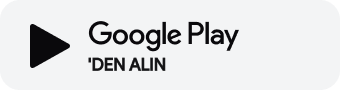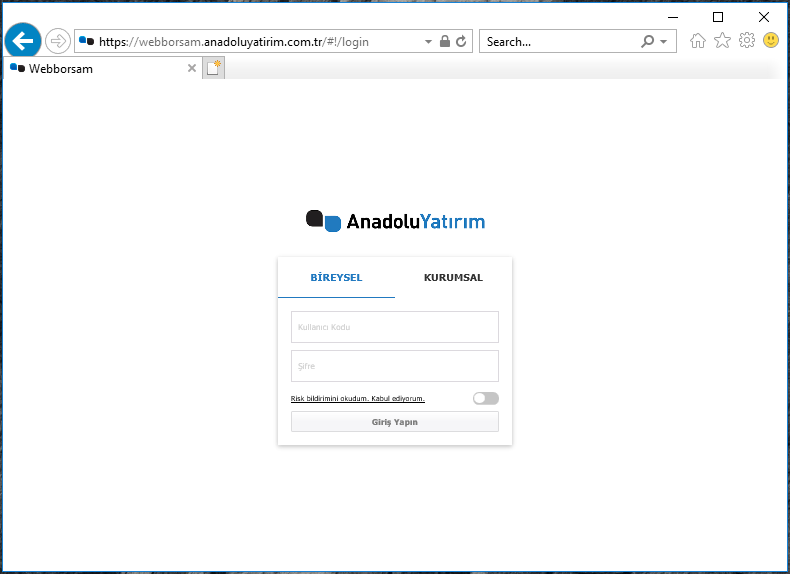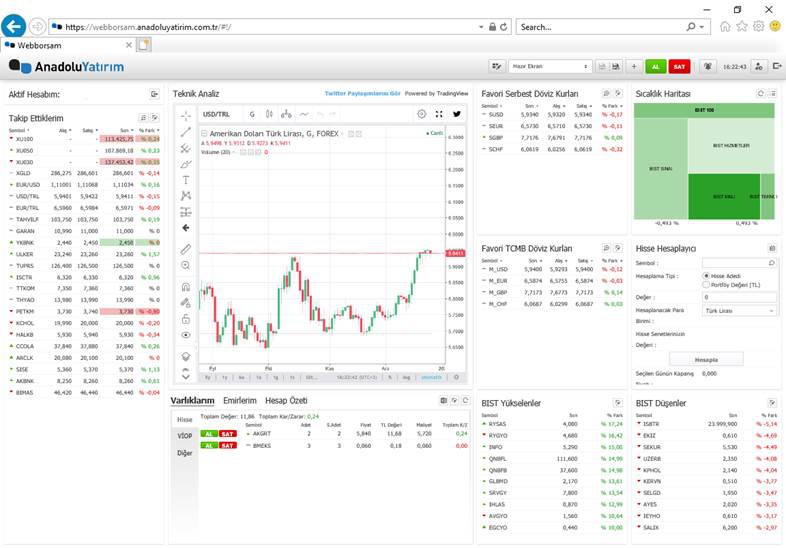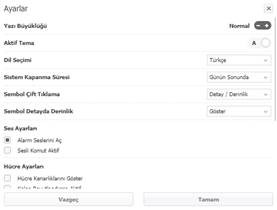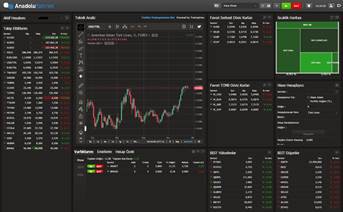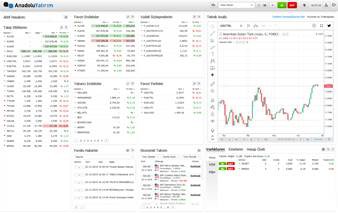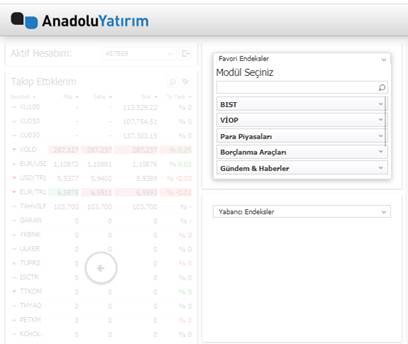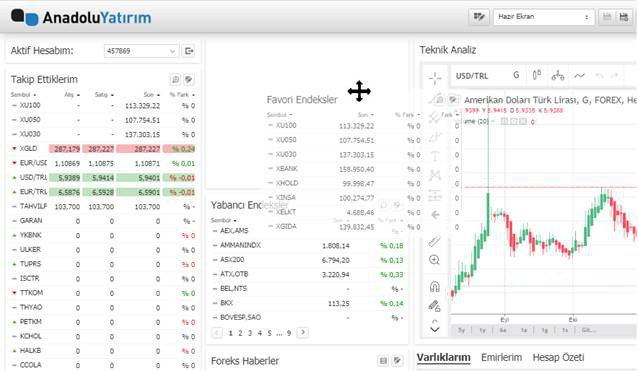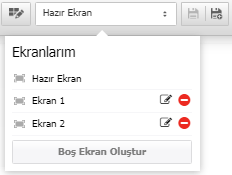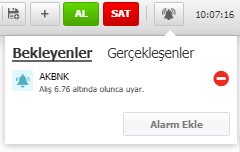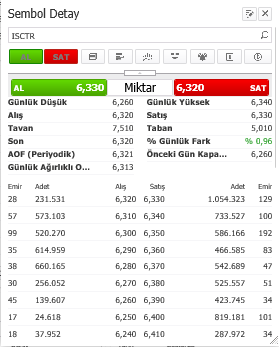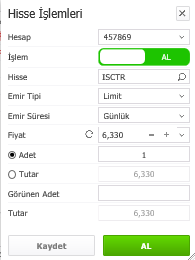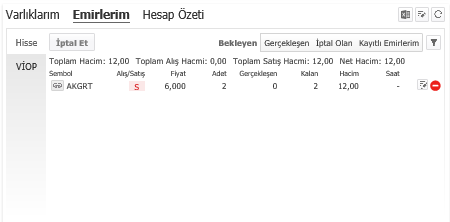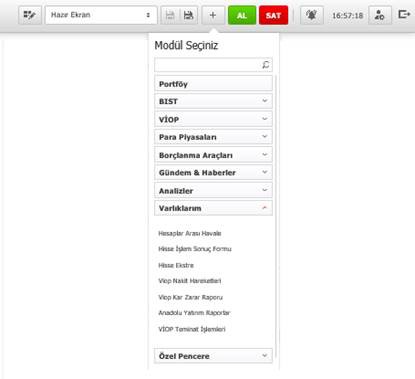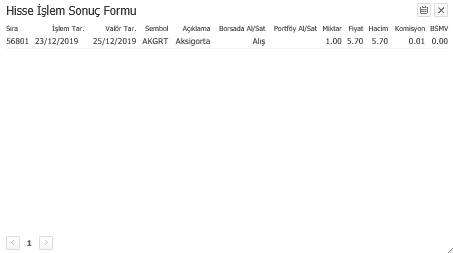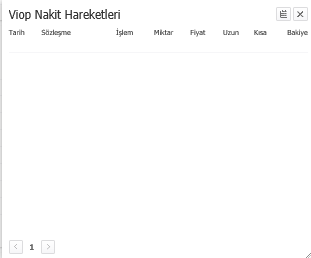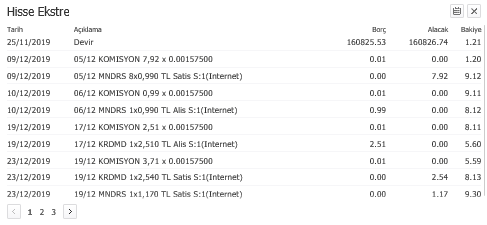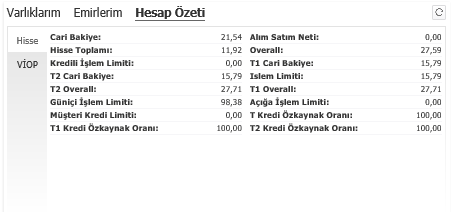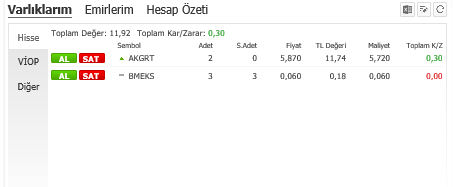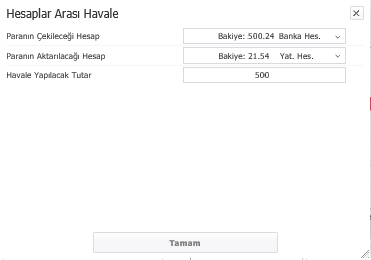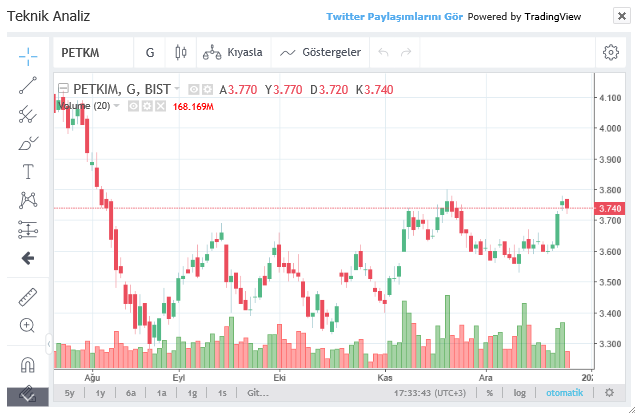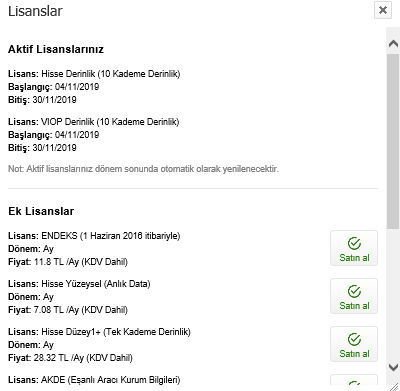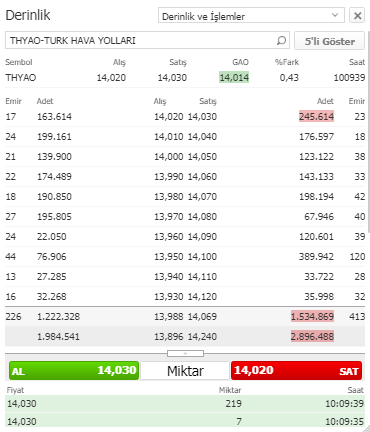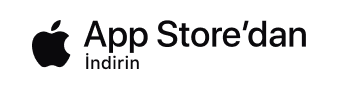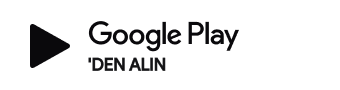- Avantajları
- Yapabilecekleriniz
- Nasıl Hesap Açılır?
- Komisyon Oranları
- Kampanyalar
- Borsa Veri Yayın Paketleri
- Hakkımızda
- Günlük Strateji Bülteni
- Teknik Analiz Bülteni
- Kap Bülteni
- Hisse Teknik Önerileri
- Haftalık Bülten
- Ekonomik Takvim
- Şirket Raporları
- Şirket Bilanço Analizleri
- Model Portföy
- Teknik Analiz Çalışmaları
- Makro Ekonomik Raporlar
- Sektör Analizleri
- Açıklanan Şirket Karları
- Menkul Kıymet İstatistikleri
- Özel Raporlar
- Pay Geri Alımları
Anadolubank Müşterisi değilim, Yatırım Hesabı açmak istiyorum.
Sayfaya Git
Anadolubank müşterisiyim, Yatırım Hesabı açmak istiyorum.
İnternet Şubesi
Hesap açılışı hakkında bilgi almak istiyorum.
Formu Doldur

 0850 205 55 55
0850 205 55 55